Você odeia ter que digitar a mesma assinatura de e-mail, carta padrão ou outro texto repetidamente todos os dias? Veja como é fácil criar uma biblioteca “clique e vá” de clipes de texto com a extensão Clippings para Firefox.
Usando Clippings
Para nossos testes, descobrimos que a maneira mais fácil de começar com o Clippings era “redigindo” um novo e-mail. Na “Área de Texto” clique com o botão direito para acessar o seu “Menu de Contexto”, vá em “Recortes” e selecione “Organizar Recortes”.
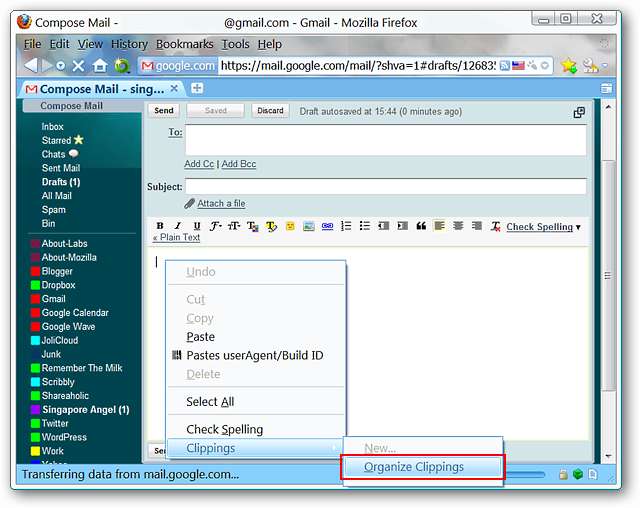
A “Janela do Gerenciador de Clippings” e uma “Janela de Mensagem” única aparecerão.
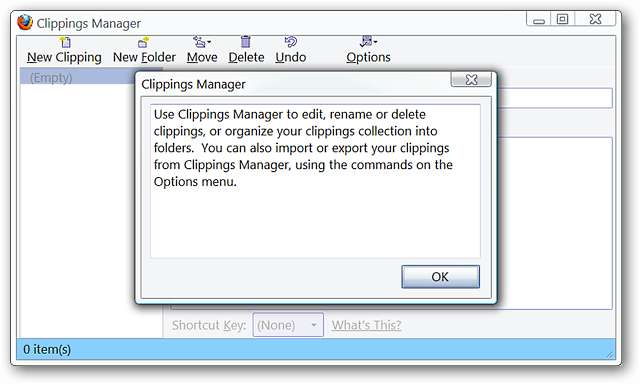
Depois de fechar a “Janela de mensagens”, você pode se preparar para a criação de sua nova biblioteca de clipes de texto. Clique em “Novo Recorte” para iniciar seu primeiro clipe de texto.

Você pode ver o nosso primeiro aqui com um nome personalizado e uma “carta padrão / padrão para preencher os espaços em branco”. Assim que terminar seu novo clipe de texto, você pode associar uma “tecla de atalho” a ele, criar uma “nova pasta” para ele ou “mover / copiar” para uma pasta criada anteriormente. Você pode refinar a organização de seus clipes de texto o quanto quiser aqui ( extremamente bom ).
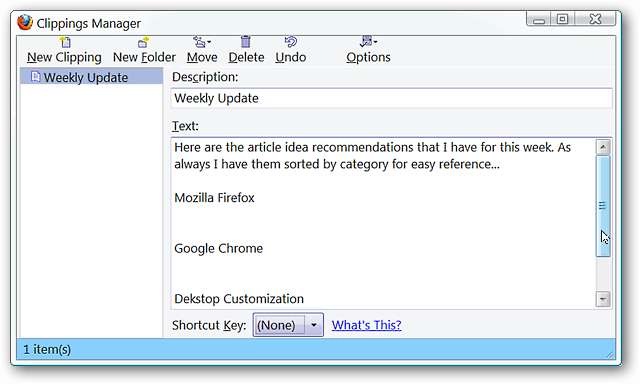
Queríamos testar nosso novo clipe de texto, então mais uma vez clicamos com o botão direito na área de texto, fomos para “Clippings”, e lá estava nosso novo clipe de texto pronto para ir.
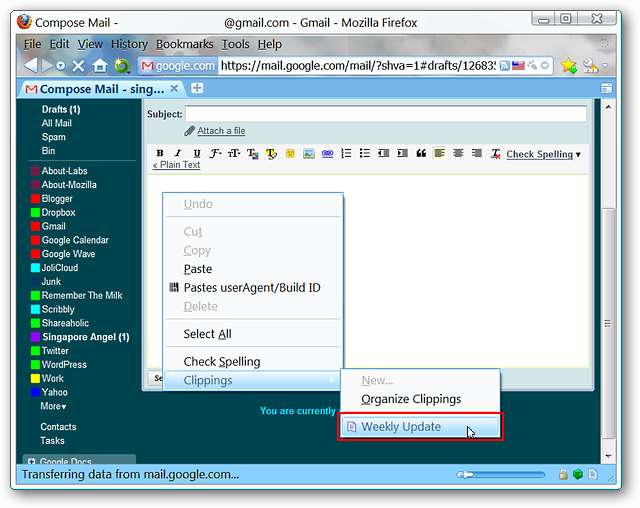
Clicar no nome do nosso novo clipe de texto colou automaticamente todo o texto na área de texto. Este é o tipo de “atalho de bondade” que pode salvá-lo de muitas frustrações no dia a dia.
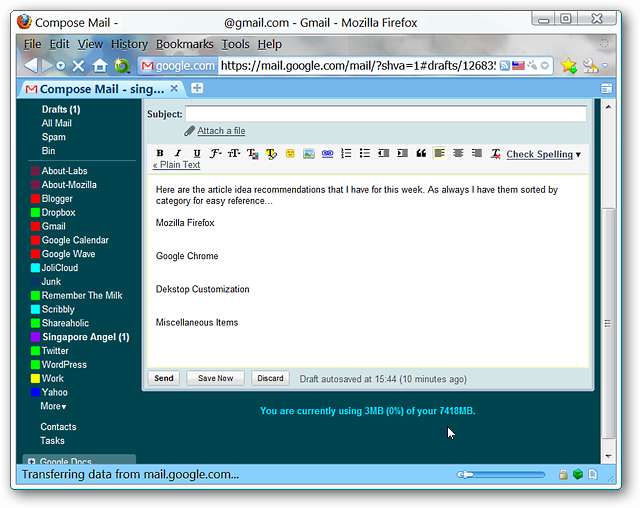
Ok, e daí se você acabou de criar um texto perfeito enquanto redige um e-mail (como uma nova carta padrão ou assinatura de e-mail)? É muito simples adicioná-lo à sua biblioteca de clipes de texto ... destaque / selecione o texto apropriado, clique com o botão direito, vá em “Clippings” e selecione “New From Selection ...”.

Você verá uma nova janela pop-up aparecer exatamente como a mostrada aqui. A “Área de descrição” terá qualquer texto contido na primeira linha do texto que você destacou / selecionou. Você pode renomeá-lo facilmente para melhor atender às suas necessidades pessoais e fazer quaisquer alterações de edição de última hora no próprio texto principal. Se você tiver um sistema de pastas estabelecido, também pode designar onde deseja colocá-lo e atribuir uma “tecla de atalho”, se desejar. Quando terminar, clique em “OK” para adicionar o clipe de texto à sua biblioteca.
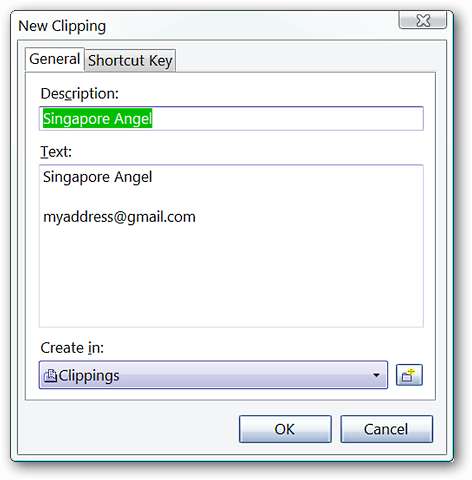
Clicar com o botão direito em seu e-mail mostra nosso novo clipe de texto pronto para usar se necessário.
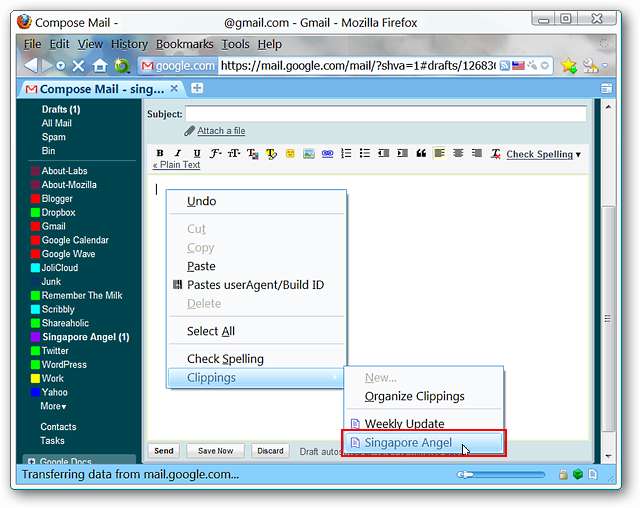
Muito agradável…
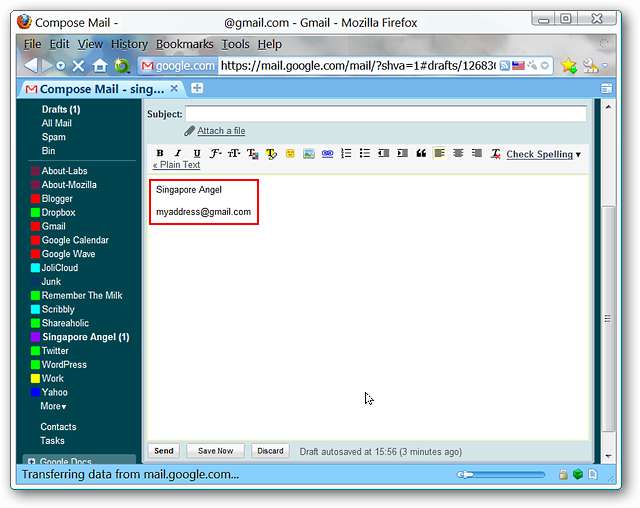
Curioso sobre a “Janela do Gerenciador de Clippings” depois de adicionar o segundo clipe de texto? Aqui está com a adição mais recente automaticamente destacada / selecionada na coluna da esquerda.
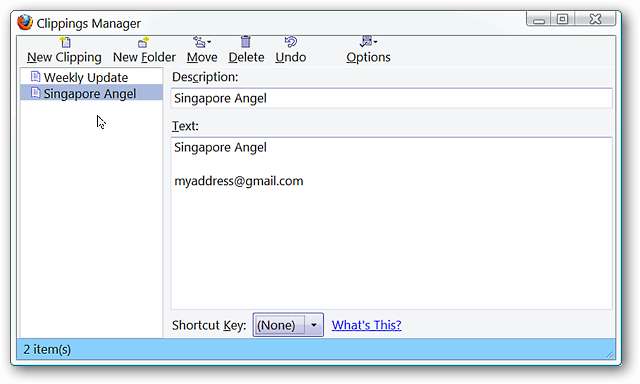
Conclusão
Se você tem muita digitação de “texto repetitivo” para fazer ao longo do dia, definitivamente recomendamos esta extensão. Depois de alguns dias, você se perguntará como conseguiu viver sem ele.
Links







